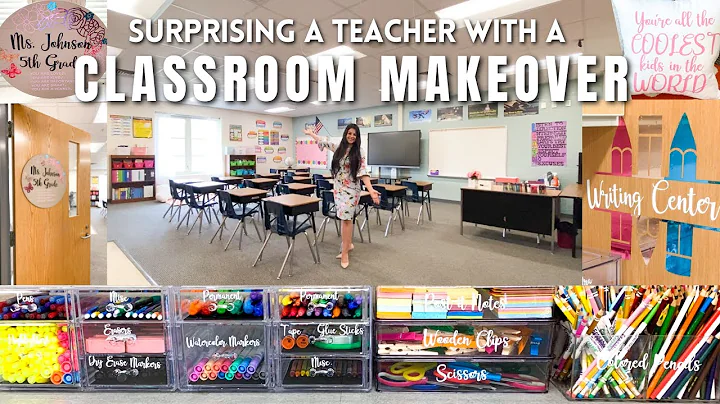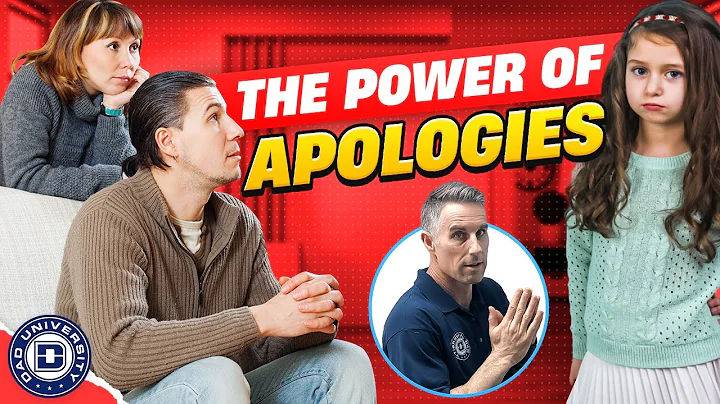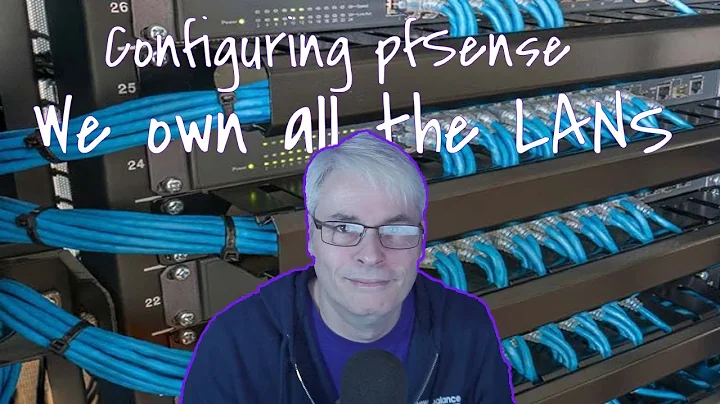NoteFlight: Aggiungi colore ai tuoi fogli di note!
Indice dei contenuti:
- Introduzione
- Aggiungere colori a un foglio di note in NoteFlight
- 2.1 Come aggiungere un colore all'intero foglio di note
- 2.2 Come aggiungere blocchi di colore
- 2.3 Come aggiungere colori a singole misure
- 2.4 Come cambiare il colore di una singola espressione
- Suggerimenti per l'utilizzo dei colori
- Conclusioni
Aggiungere colori a un foglio di note in NoteFlight 🎨
Hai mai desiderato rendere più vivace un foglio di note? In questo tutorial, impareremo come aggiungere colori a un foglio di note utilizzando NoteFlight, un software molto utile per i professori di pianoforte. Esploreremo insieme diversi modi per aggiungere colori e creare effetti visivamente accattivanti. Quindi, se sei pronto, iniziamo!
2.1 Come aggiungere un colore all'intero foglio di note 🌈
Per prima cosa, apriamo un foglio di note a caso su NoteFlight. Per questo tutorial, scegliamo "Dance of the Sugar Plum Fairy". Se desideri, puoi anche selezionare un colore diverso dal rosa, ad esempio il viola, in base alle tue preferenze. Una volta aperto il foglio di note, trova l'opzione "Editor del punteggio" nel menu a sinistra. Scorri fino a trovare la sezione "Colori" e fai clic sulla palette dei colori. Ora puoi selezionare il colore che desideri applicare all'intero foglio di note.
2.2 Come aggiungere blocchi di colore 🎶
Se desideri creare blocchi di colore nel tuo foglio di note, puoi seguire questi semplici passaggi. Inizia aprendo il software NoteFlight e apri il tuo foglio di note preferito. Utilizzando lo strumento di selezione, seleziona il blocco di misure su cui desideri applicare un blocco di colore. Una volta selezionate le misure, fai clic destro e seleziona il colore desiderato dal menu a tendina. In questo modo, puoi creare blocchi di colore visivamente accattivanti all'interno del tuo foglio di note.
2.3 Come aggiungere colori a singole misure 🎵
Se vuoi aggiungere colori a misure specifiche nel tuo foglio di note, ecco come puoi farlo. Apri il foglio di note che desideri modificare in NoteFlight. Utilizzando lo strumento di selezione, seleziona la misura di partenza e la misura finale a cui desideri applicare il colore. Una volta selezionate le misure, fai clic su "Shift" e fai clic sinistro del mouse per aprire il menu dei colori. Seleziona il colore desiderato e le misure selezionate verranno evidenziate con il nuovo colore.
2.4 Come cambiare il colore di una singola espressione 🎹
Se vuoi creare un effetto visivo interessante cambiando il colore di un'espressione specifica nel tuo foglio di note, puoi facilmente farlo su NoteFlight. Apri il tuo foglio di note preferito e individua l'espressione che desideri modificare. Fai clic sull'espressione e seleziona il colore desiderato dal menu a tendina. In questo modo, puoi rendere unica ogni espressione nel tuo foglio di note.
Suggerimenti per l'utilizzo dei colori 🌈✨
- Sii creativo con i colori e sperimenta combinazioni diverse per trovare quella che più ti piace.
- Utilizza i colori per creare una gerarchia visiva nel tuo foglio di note, rendendo le parti importanti più evidenti.
- Ricorda di salvare il tuo lavoro regolarmente per evitare di perdere le modifiche apportate.
Conclusioni 🎶🌟
Aggiungere colori a un foglio di note può davvero rendere il tuo lavoro musicale più accattivante e coinvolgente. Con le giuste tecniche e strumenti, come NoteFlight, puoi creare effetti visivamente accattivanti e personalizzati. Speriamo che questo tutorial ti sia stato utile e che tu possa sperimentare con i colori nel tuo lavoro musicale. Continua a esplorare e divertirti con la creazione di fogli di note unici e colorati!
Highlights:
- Aggiungi colori accattivanti al tuo foglio di note in NoteFlight
- Evidenzia parti importanti o crea effetti visivi interessanti con i colori
- Personalizza le espressioni musicali con colori unici
- Sperimenta e trova le combinazioni di colori che più ti piacciono
- Ricorda di salvare regolarmente per non perdere le tue modifiche
FAQ:
Q: Posso utilizzare NoteFlight solo per pianoforte?
A: No, NoteFlight può essere utilizzato per qualsiasi strumento musicale.
Q: Posso cambiare il colore del titolo e dei sottotitoli in NoteFlight?
A: Purtroppo, NoteFlight al momento non permette di cambiare il colore del titolo e dei sottotitoli.
Q: Posso applicare sfumature di colore alle misure nel foglio di note?
A: Al momento, NoteFlight non supporta l'applicazione di sfumature di colore alle singole misure.
Q: Devo avere una connessione internet per utilizzare NoteFlight?
A: Sì, NoteFlight è un software basato su web, quindi è necessaria una connessione internet per utilizzarlo.
 WHY YOU SHOULD CHOOSE Proseoai
WHY YOU SHOULD CHOOSE Proseoai